نحوه ارسال عکس و فیلم در اینستاگرام از طریق مرورگر دسکتاپ
ماه گذشته، پلتفرم رسانه اجتماعی اینستاگرام متعلق به فیسبوک، به روز رسانی را ارائه کرد که به شما امکان می دهد عکس ها و ویدیوها را مستقیماً از مرورگر وب دسکتاپ خود پست کنید.
به گزارش موبوایران، ماه گذشته، پلتفرم رسانه اجتماعی اینستاگرام متعلق به فیسبوک، به روز رسانی را ارائه کرد که به شما امکان می دهد عکس ها و ویدیوها را مستقیماً از مرورگر وب دسکتاپ خود پست کنید.
ویژگی جدید اینستاگرام برای سازندگان محتوا و تأثیرگذاران کاملاً مفید است زیرا اکنون اشتراکگذاری محتوای گرفتهشده از یک دوربین حرفهای برای آنها آسانتر است. قبل از بهروزرسانی، کاربران فقط میتوانستند پست ها و خوراک های خبری را ببینند، به هر کاربر دیگری پیام مستقیم بدهند، استوری ها را تماشا کنند و از گزینه جستجو در مرورگر وب استفاده کنند.
اگرچه این شرکت اکنون به شما اجازه می دهد هر چیزی را از نمایه خود پست کنید، اما هنوز نمی توانید استوری را از مرورگرهای وب دسکتاپ به اشتراک بگذارید.
انتظار می رود که این ویژگی به زودی به رابط مرورگر وب نیز اضافه شود زیرا فیسبوک و اینستاگرام از ویژگی های تقریباً یکسان Story استفاده می کنند و فیسبوک به کاربران اجازه می دهد استوری ها را از مرورگرهای دسکتاپ به اشتراک بگذارند.
معمولاً افراد یک نسخه پشتیبان از عکس ها و ویدیوهای قدیمی خود در رایانه شخصی ایجاد می کنند. اکنون، اشتراکگذاری مستقیم آن پستهای برگشتی برای شما آسانتر است، بدون اینکه ابتدا فایلها را ابتدا به گوشیهای هوشمند خود ارسال کنید. در اینجا نحوه اشتراک گذاری پست در اینستاگرام از طریق مرورگر دسکتاپ آورده شده است.
1: در مرورگر دسکتاپ خود به Instagram.com بروید.
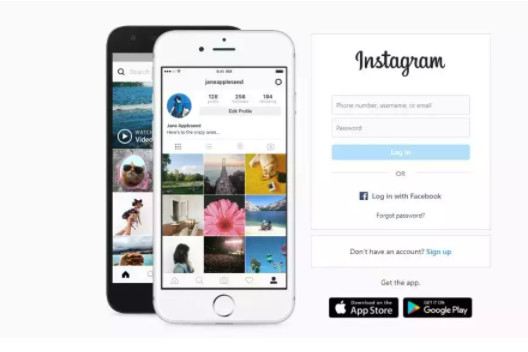
2: با نام کاربری و رمز عبور وارد اکانت اینستاگرام خود شوید. شما همچنین می توانید از طریق فیس بوک خود وارد شوید.
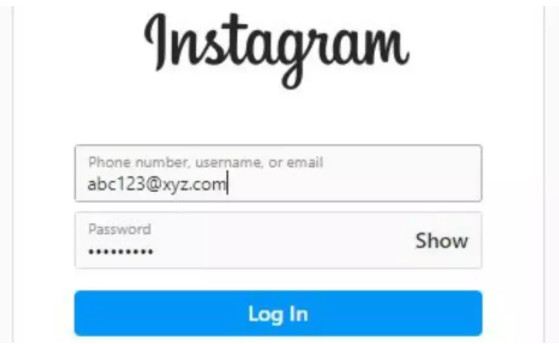
3: روی نماد «+» درست در کنار نماد پیام مستقیم در گوشه سمت راست بالای صفحه کلیک کنید.
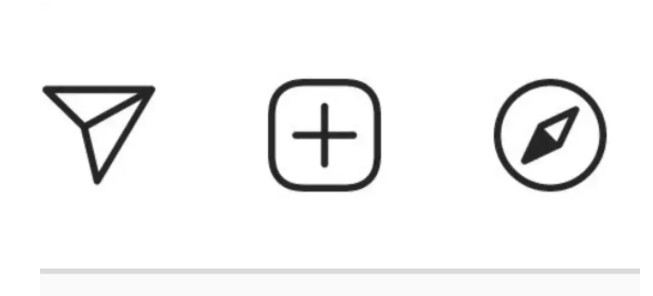
4: بعد از اینکه روی نماد "+" کلیک کردید، می توانید تصاویر یا ویدیوهایی را که می خواهید به اشتراک بگذارید بکشید یا می توانید روی گزینه "انتخاب از رایانه" کلیک کنید.
5:اکنون میتوانید فایلهایی را که میخواهید به اشتراک بگذارید از پنجره File Explorer انتخاب کنید و روی «Open» کلیک کنید.
6: برای برش یا بزرگنمایی فایلهای انتخابشده، میتوانید از گزینههای موجود در گوشه سمت چپ پایین تصویر استفاده کنید. هنگامی که اندازه فایل را نهایی کردید، روی "بعدی" ضربه بزنید.
7: در صفحه بعد می توانید فیلترهایی را روی فایل های خود اعمال کنید و تنظیمات دیگری مانند روشنایی، کنتراست، اشباع و موارد دیگر را انجام دهید.
8: میتوانید شرح، متن جایگزین و مکان را در صفحه بعد اضافه کنید. هنگامی که برای اشتراکگذاری محتوا آماده شدید، روی «اشتراکگذاری» ضربه بزنید.








